Win10系統下,默認設置的自動待機時間為30分鐘,即,30分鐘內鼠標、鍵盤沒有任何操作就會自動待機,同時切斷網絡,這樣下載一般的視頻就會斷開,時間不夠,如何才能延長系統的待機時間呢?
Win10延長待機時間的方法:
1.在Win10的控制面板中點擊“電源選項”,如果找不到要將查看方式切換為“大圖標”。
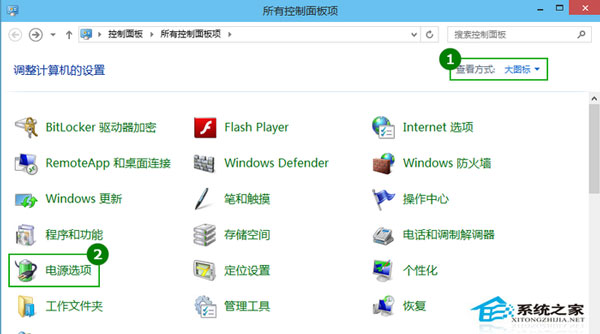
2.在電源選項界面,點擊左邊的“更改計算機睡眠時間”。
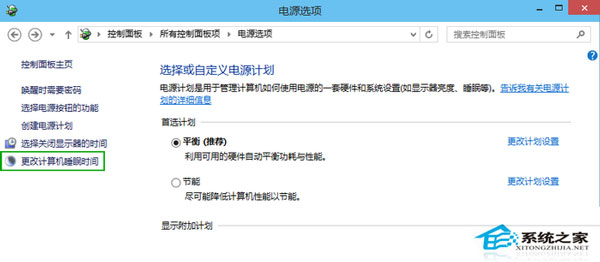
3.將“是計算機進入睡眠狀態”設置為1小時、2小時、從不等時長。“關閉顯示器”時間建議保持默認的時間,因為關閉顯示器是不會影響電腦運行的。
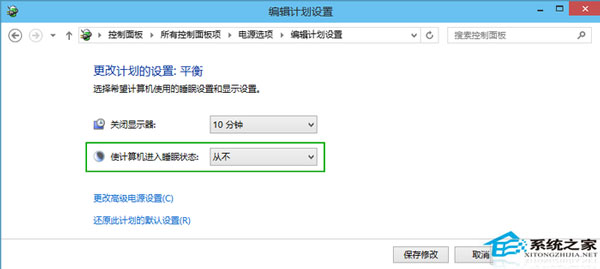
提示:此處修改的是電源計劃“平衡”的待機時間,如果電源計劃切換到了“節能“,則還需要設置“節能”電源計劃的待機時間。
延長系統的待機時間,即設置系統多少時間沒有操作後自動進入待機的狀態,這個方法對於正在下載視頻或是還差多少時間就掛滿機的用戶來說是一個十分方便的設置。